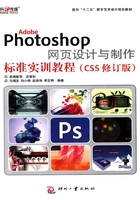
上QQ阅读APP看本书,新人免费读10天
设备和账号都新为新人
知识点拓展
1 标尺的使用
标尺可以精确地度量网页图的尺寸,并对网页图形进行辅助定位。由于网页设计要求精细,因此会经常用到标尺。按Ctrl+R组合键,或者选择“视图”>“标尺”命令可显示或者隐藏标尺,如图2-22所示。

图2-22 显示标尺
标尺的单位和参考线的颜色可以进行设置。为了避免参考线与设计颜色相同,可以修改参考线的颜色。选择“编辑”>“首选项”>“单位与标尺”命令,也可以双击文档边缘的标尺线,弹出“首选项”对话框,可以在此对话框中设置标尺的显示单位,用于精确定义标尺、新建文档的打印分辨率和屏幕分辨率,如图2-23所示。

图2-23 “首选项”对话框
2 参考线的使用
参考线主要用于版面规划和对齐目标。在设计网页时,需要给页面做一个简单的规划或把一些设计元素排列整齐,这时参考线即可发挥作用。要创建参考线,必须先显示标尺,然后在标尺上单击鼠标左键并拖动鼠标,这样就创建出一条参考线,重复刚才的方法可以创建多条参考线。有时由于创建了过多的参考线,在设计页面时会不小心移动了参考线,这时可以选择“视图”>“锁定参考线”命令,使在页面上的参考线不能被移动或删除。如果需要将图像摆放在更精确的位置,就选择“视图”>“对齐到”>“参考线”命令,鼠标指针在操作时会自动贴近参考线使图像的位置更精确,如图2-24所示。

图2-24 显示参考线
选择“编辑”>“首选项”命令,弹出“首选项”对话框,在对话框左边选择“参考线、网格、切片”选项,然后在右侧设置参考线的颜色和样式,如图2-25所示。

图2-25 “首选项”对话框